Pernah ingin boot ke atau buka pengaturan UEFI pada sistem Windows 11 atau Windows 10 Anda? Inilah cara melakukannya.
Mungkin tidak sering, tetapi akan ada saat-saat ketika Anda perlu mengakses pengaturan UEFI (sering disebut pengaturan BIOS). Misalnya, mungkin Anda ingin mengubah urutan boot, mengatur waktu yang benar, mengelola pengaturan CPU & RAM (seperti kecepatan dan tegangan), pengaturan boot yang aman, dan banyak lagi.
Hal yang baik adalah, di Windows, Anda memiliki tiga metode mudah untuk membuka pengaturan UEFI. Menggunakan aplikasi Pengaturan, dengan menekan tombol spesifik pabrikan yang ditampilkan selama layar startup awal, dan dengan menekan dan menahan tombol daya.
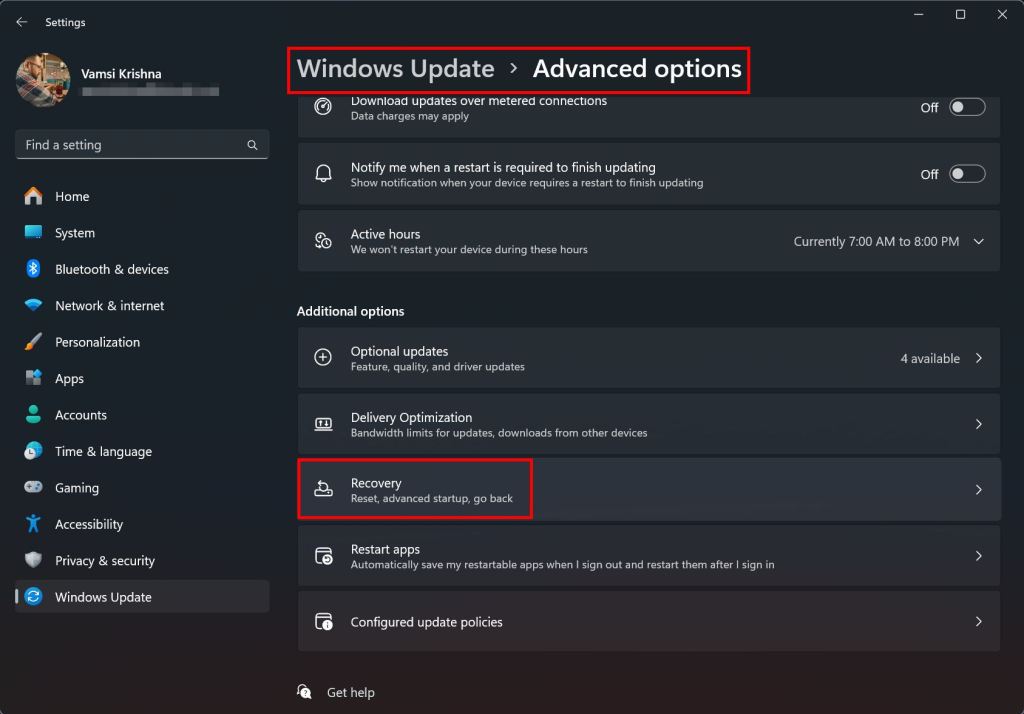
dalam tutorial ini, saya akan tiga ini. Ikuti orang yang Anda sukai memasuki pengaturan BIOS/UEFI di Windows 11 & 10 . Mari kita mulai.
Sebelum Anda mulai
membuka BIOS/UEFI memerlukan restart sistem Anda. Jadi, simpan pekerjaan Anda sebelum melanjutkan. hati-hati : Memodifikasi pengaturan BIOS/UEFI berisiko, terutama ketika Anda tidak tahu apa yang Anda lakukan. Jadi, hati-hati dan hanya ubah pengaturan yang Anda yakini. Perubahan yang salah dapat membumbui motherboard Anda.
Buka BIOS atau UEFI menggunakan aplikasi Pengaturan di Windows 11 & 10
pada kedua Windows 11 & 10, Anda menggunakan aplikasi Pengaturan dan startup lanjutan untuk mem-boot ke pengaturan UEFI dengan mudah. Here’s how.
Open Settings by pressing the “Windows key + I”shortcut.Go to the “Windows Update“> “Advanced Options“> “Recovery“page.On Windows 10, go to “Update & Security“> “Recovery“.Click the “Restart Sekarang “tombol di bawah”startup lanjutan”. Biarkan sistem restart dan boot ke startup canggih .Posisi” pemecahan masalah “opsi. UEFI (BIOS).
Langkah-langkah terperinci (dengan tangkapan layar)
Pertama, buka aplikasi Pengaturan dengan menekan pintasan”Windows Key + I”. Atau, Anda juga dapat mengklik kanan Windows Key dan memilih”Pengaturan”.
Setelah dibuka, buka tab” Windows Update “dari bilah samping dan klik” Opsi Lanjutan “. Selanjutnya, klik opsi” pemulihan “.
di windows 10 , buka halaman” pembaruan & keamanan “dan pergi ke tab” pemulihan “dari sidebar. tinggi=”714″src=”https://i0.wp.com/windowsloop.com/wp-content/uploads/2020/08/windows-11-advanced-startup-restart-now-button-220425.jpg?Resize=1024%2c714&ssling=. layar. Di sini, klik opsi” Troubleshooting “.
sekarang, klik the”click the”click the”firparing> Opsi.
tombol restart “.
tekan dan tahan tombol daya selama empat detik . Komputer Anda harus secara otomatis restart dan Buka layar BIOS atau UEFI. Setelah Anda berada di sini, Anda dapat membuat perubahan yang diperlukan dan memulai kembali sistem. Saat Anda me-restart sistem, itu akan secara otomatis boot ke Windows.
Wrapping Up-Memasukkan BIOS atau UEFI di Windows 11 & Windows 10
Seperti yang Anda lihat, Anda memiliki tiga metode untuk boot ke BIOS/UEFI. Jika Anda dapat boot ke Windows, ikuti metode pertama karena lebih mudah dan langsung untuk diikuti. Jika Anda tidak dapat boot ke Windows, ikuti metode kedua atau ketiga. Sementara metode kedua bekerja pada semua sistem, metode ketiga tergantung pada produsen yang mengimplementasikan fitur tersebut. Metode apa pun yang Anda ikuti, hasil akhirnya sama. yaitu, membuka pengaturan BIOS/UEFI.
Jika Anda memiliki pertanyaan atau memerlukan bantuan, komentar di bawah ini. Saya akan dengan senang hati membantu.
senang mengetahui : Cara menemukan versi firmware UEFI